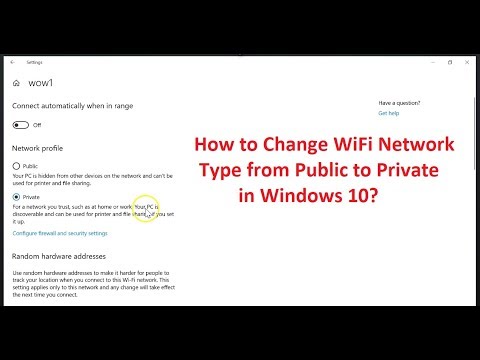
Шаг 1: Нажмите кнопку «Пуск» в левом нижнем углу.
Шаг 2: Нажмите на значок «Шестеренка».
Шаг 3: Нажмите «Сеть и Интернет».
Шаг 4: Нажмите «Wi-Fi».
Шаг 5: Нажмите «Управление известными сетями».
Шаг 6: Щелкните имя SSID или имя сети, а затем щелкните «Свойства».
Шаг 7: Нажмите «Частный».
Готово.
Спасибо за просмотр, поставьте лайк и подпишитесь.
============================================
Подписка на YouTube: https://goo.gl/4lCCN8
Патреон: https://www.patreon.com/TechMeSpot
Фейсбук: https://www.facebook.com/techmespot
Твиттер: https://twitter.com/techmespot
Сайт: http://techmespot.com
#изменениесетиWiFiизпубличнойначастную #windows10советы #как
Пожалуйста, воспользуйтесь возможностью и поделитесь этим видео с друзьями и семьей, если вы найдете его полезным.

No Comments